دستورات کنسول Starfield

تنها راه برای فعال کردن کدهای تقلب در این بازی جذاب RPG استفاده از دستورات کنسول است. دانستن نحوه اعمال آنها به بازیکنان کمک می کند تا آنها را افزایش دهند
تمام وسایل برقی مانند رایانه های شخصی، رومیزی، لپ تاپ ها و غیره که ما در زندگی روزمره خود برای مقاصد مختلف، کسب و کار، راه اندازی اینترنت، سرگرمی و غیره استفاده می کنیم، دارای اجزای بسیاری مانند پردازنده، سیستم عامل، رم و ... هستند. بیشتر. اینکه چه سیستم عاملی، لپ تاپ یا رایانه شخصی یا دسکتاپ ما حاوی چه چیزی است بسیار مهم است. از آنجایی که سیستم عامل های زیادی مانند ویندوز، لینوکس، یونیکس و غیره در اختیار ما قرار می گیرد که می خواهیم از آنها استفاده کنیم تصمیم بسیار مهمی است. همه سیستم عامل ها مزایا و معایب خاص خود را دارند. اما ما به طور کلی آن سیستم عاملی را انتخاب می کنیم که مفید و آسان برای استفاده باشد. و سیستم عامل ویندوز بهترین انتخاب است زیرا بسیار کاربر پسند و کار با آن آسان است.

سیستم عامل ویندوز با بسیاری از نسخه های ویندوز مانند ویندوز XP، ویندوز 7، ویندوز 8.1، ویندوز 10 و بیشتر ارائه می شود. آخرین نسخه ویندوز موجود در بازار، ویندوز 10 است. از آنجایی که ما در دنیای فناوری زندگی می کنیم، به روز رسانی های جدید روزانه به بازار می رسد. به طور مشابه، با ویندوز 10، به روز رسانی های جدید روزانه وارد می شود. کاربران ویندوز 10 می توانند اعلانی مبنی بر در دسترس بودن به روز رسانی جدید برای سیستم خود ببینند.
مهم نیست که چقدر از بهروزرسانی ویندوز خود اجتناب میکنید، در برخی مواقع ضروری است که آن را بهروزرسانی کنید زیرا ممکن است مشکلات زیادی مانند کند شدن رایانه شما شروع شود یا برخی از برنامهها پشتیبانی و اجرا نشوند و غیره. ویژگیهای جدید مانند اصلاحات امنیتی، بهبودها و غیره، و همچنین به روز نگه داشتن رایانه شخصی کار چندان دشواری نیست.
فهرست
مطمئن شوید که یک نقطه بازیابی را فقط در صورتی که مشکلی پیش بیاید ایجاد کنید.
برای بررسی اینکه آیا به روز رسانی برای ویندوز 10 در دسترس است و برای به روز رسانی آن مراحل زیر را دنبال کنید:
1. Windows Key + I را فشار دهید تا Settings باز شود و سپس بر روی Update and Security کلیک کنید .

2. در زیر Windows Update پنجره زیر باز می شود.
3. برای بررسی اینکه کدام بهروزرسانیها در دسترس هستند، روی « بررسی بهروزرسانیها » کلیک کنید .

4. سپس خواهید دید که آیا به روز رسانی جدیدی در دسترس است یا خیر.
5. برای دانلود آپدیت ها روی دکمه دانلود کلیک کنید، برای بیلدهای جدیدتر آپدیت خودش شروع به دانلود می کند.
6. پس از آن کادر زیر ظاهر می شود که پیشرفت به روز رسانی را نشان می دهد.

7. پس از رسیدن به 100 درصد، دانلود آپدیت های شما به پایان رسید و بر روی Install Now کلیک کنید تا آپدیت ها نصب شوند. برای ساختهای جدیدتر، بهروزرسانیها بهطور خودکار شروع میشوند.

8. پس از اتمام نصب به روز رسانی ویندوز، سیستم را مجدداً راه اندازی می کند . اگر نمیخواهید راهاندازی مجدد شود، میتوانید راهاندازی مجدد را برنامهریزی کنید یا بعداً به صورت دستی راهاندازی مجدد کنید.

گاهی اوقات، مراحل بالا آنطور که ما فکر می کنیم به آرامی انجام نمی شود. متأسفانه روند به روز رسانی ویندوز 10 بسیار کند است و به روز رسانی آن زمان زیادی می برد. دلایل زیادی وجود دارد که بهروزرسانیهای ویندوز 10 بسیار کند هستند. اینها هستند:
در صورت بروز هر یک از مشکلات فوق نگران نباشید. همانطور که می دانیم، هر مشکلی یک راه حل دارد، بنابراین در زیر راه حل هایی وجود دارد که می توانیم برای رفع به روز رسانی بسیار کند ویندوز 10 از آنها استفاده کنیم :
دلایل متعددی برای این خطا می تواند وجود داشته باشد، مانند مشکل DNS، مشکل پروکسی و غیره. اما قبل از آن مطمئن شوید که اتصال اینترنت شما کار می کند (از دستگاه دیگری برای بررسی یا استفاده از مرورگر دیگری استفاده کنید) و VPN ها (شبکه خصوصی مجازی) را غیرفعال کرده اید. در حال اجرا بر روی سیستم شما همچنین مطمئن شوید که اینترنت پرسرعت خوبی دارید.
1. دکمه Windows Key + R را فشار دهید، سپس msconfig را تایپ کرده و OK کنید .

2. در زیر برگه عمومی در زیر، مطمئن شوید که انتخاب راه اندازی تیک زده شده است.
3. علامت Load startup items under Selective startup را بردارید .

4. به تب Service بروید و Hide all services Microsoft را علامت بزنید.
5. اکنون روی دکمه Disable all کلیک کنید تا تمام سرویس های غیر ضروری که ممکن است باعث ایجاد تداخل شوند غیرفعال شود.

6. در تب Startup، روی Open Task Manager کلیک کنید .

7. اکنون در تب Startup (Inside Task Manager) تمام موارد راه اندازی که فعال هستند را غیرفعال کنید .

8. روی OK و سپس Restart کلیک کنید. حالا دوباره سعی کنید ویندوز را به روز کنید و این بار می توانید ویندوز خود را با موفقیت آپدیت کنید.
9. دوباره دکمه Windows key + R را فشار دهید و msconfig را تایپ کنید و Enter را بزنید.
10. در تب General گزینه Normal Startup را انتخاب کرده و سپس بر روی OK کلیک کنید.

11. هنگامی که از شما خواسته شد کامپیوتر را مجددا راه اندازی کنید ، روی Restart کلیک کنید. این قطعا به شما کمک می کند تا مشکل بسیار کند به روز رسانی ویندوز 10 را برطرف کنید.
پس از راه اندازی مجدد رایانه، دسکتاپ یا لپ تاپ، دوباره سعی کنید پنجره خود را به روز کنید. هنگامی که به روز رسانی ویندوز شروع به کار کرد، مطمئن شوید که برنامه های Startup را از پنجره پیکربندی سیستم بازگردانید.
اگر هنوز با مشکل بهروزرسانیهای ویندوز 10 بسیار آهسته مواجه هستید، باید بوت تمیز را با استفاده از رویکرد متفاوتی که در این راهنما مورد بحث قرار گرفته است، انجام دهید . برای رفع مشکل Windows Update Stuck ، باید یک بوت تمیز در رایانه شخصی خود انجام دهید و مشکل را مرحله به مرحله تشخیص دهید.
Active Hours به شما امکان می دهد ساعاتی را که در آن بیشتر در دستگاه خود فعال هستید را مشخص کنید تا از به روز رسانی خودکار رایانه شخصی ویندوز در بازه زمانی مشخص شده جلوگیری کنید. در این ساعات هیچ بهروزرسانی نصب نمیشود، اما هنوز نمیتوانید این بهروزرسانیها را بهصورت دستی نصب کنید. هنگامی که برای اتمام نصب به روز رسانی نیاز به راه اندازی مجدد باشد، ویندوز به طور خودکار رایانه شما را در ساعات فعال راه اندازی مجدد نمی کند. به هر حال، بیایید با این آموزش نحوه تغییر ساعتهای فعال برای بهروزرسانی ویندوز 10 را ببینیم .
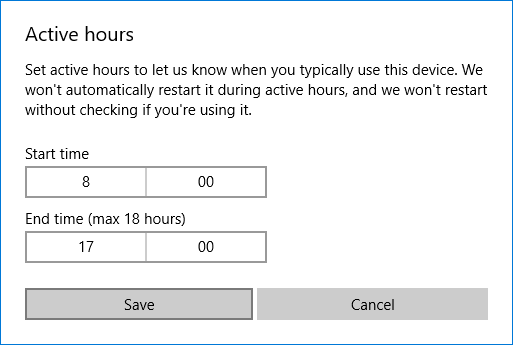
همچنین می توانید مشکل بسیار کند به روز رسانی ویندوز 10 را با اجرای "Windows Update troubleshooter" حل کنید. این چند دقیقه طول می کشد و به طور خودکار مشکل شما را شناسایی و برطرف می کند.
1. کلید Windows + I را فشار دهید تا Settings باز شود و سپس بر روی Update & Security کلیک کنید .

2. از منوی سمت چپ، مطمئن شوید که عیب یابی را انتخاب کنید .
3. اکنون در قسمت Get up and running بر روی Windows Update کلیک کنید .
4. هنگامی که بر روی آن کلیک کردید، روی “ Run the troubleshooter ” در زیر Windows Update کلیک کنید.

5. دستورالعملهای روی صفحه را دنبال کنید تا عیبیاب را اجرا کنید و ببینید آیا میتوانید مشکل Windows Update Stuck را برطرف کنید.

اگر هیچ یک از مراحل بالا در عیب یابی مشکل به روز رسانی بسیار کند ویندوز 10 مفید نبود، به عنوان آخرین راه حل، می توانید Microsoft Fixit را اجرا کنید که به نظر می رسد برای رفع مشکل مفید باشد.
1. به اینجا بروید و سپس به پایین اسکرول کنید تا « Fix Windows Update errors » را پیدا کنید . ”
2. برای دانلود Microsoft Fixit روی آن کلیک کنید یا می توانید مستقیماً از اینجا دانلود کنید.
3. پس از دانلود، روی فایل دوبار کلیک کنید تا Troubleshooter اجرا شود.
4. مطمئن شوید که روی Advanced کلیک کرده و سپس روی گزینه Run as administrator کلیک کنید.
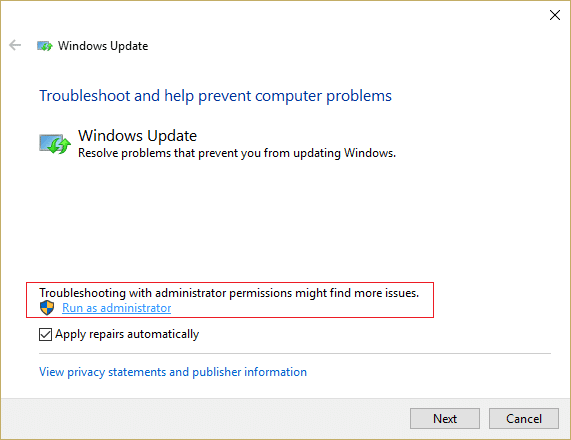
5. هنگامی که Troubleshooter دارای امتیازات administrator شد و دوباره باز می شود، سپس روی advanced کلیک کنید و “ Apply repairs automatically ” را انتخاب کنید. ”

6. دستورالعمل های روی صفحه را برای تکمیل فرآیند دنبال کنید، و به طور خودکار تمام مشکلات مربوط به به روز رسانی ویندوز را عیب یابی کرده و آنها را برطرف می کند.
1. Command Prompt را باز کنید. کاربر می تواند این مرحله را با جستجوی 'cmd' انجام دهد و سپس Enter را فشار دهد.

2. حالا دستورات زیر را تایپ کنید تا Windows Update Services متوقف شود و بعد از هر کدام Enter را بزنید:
نت استاپ wuauserv
نت استاپ cryptSvc
بیت
استاپ خالص net stop msiserver

3. سپس دستور زیر را برای تغییر نام SoftwareDistribution Folder تایپ کرده و Enter را بزنید:
ren C:\Windows\SoftwareDistribution SoftwareDistribution.old
ren C:\Windows\System32\catroot2 catroot2.old

4. در نهایت دستور زیر را برای راه اندازی Windows Update Services تایپ کنید و بعد از هر کدام Enter را بزنید:
شروع خالص wuauserv شروع
خالص cryptSvc
بیت
شروع خالص net start msiserver

5. برای ذخیره تغییرات کامپیوتر خود را مجددا راه اندازی کنید و بررسی کنید که آیا می توانید مشکل بسیار کند به روز رسانی ویندوز 10 را برطرف کنید.
اگر هنوز نمی توانید به روز رسانی ها را دانلود کنید، باید پوشه SoftwareDistribution را حذف کنید.
1. Windows Key + R را فشار دهید سپس services.msc را تایپ کنید و Enter را بزنید.

2. بر روی سرویس Windows Update کلیک راست کرده و Stop را انتخاب کنید.

3. File Explorer را باز کنید سپس به مکان زیر بروید:
C:\Windows\Software Distribution
4. تمام فایل ها و پوشه های زیر SoftwareDistribution را حذف کنید.

5. دوباره روی سرویس Windows Update کلیک راست کرده سپس Start را انتخاب کنید.

6. حالا سعی کنید به روز رسانی هایی که قبلا گیر کرده بودند را دانلود کنید.
اکنون Disk Defragmentation تمام داده هایی را که در هارد دیسک پخش شده اند دوباره مرتب می کند و دوباره آنها را با هم ذخیره می کند. وقتی فایلها روی دیسک نوشته میشوند، به چند قسمت تقسیم میشوند، زیرا فضای کافی برای ذخیره فایل کامل وجود ندارد. از این رو فایل ها تکه تکه می شوند. به طور طبیعی، خواندن تمام این دادهها از مکانهای مختلف کمی طول میکشد، به طور خلاصه، باعث کندی کامپیوتر شما، زمان بوت طولانی، خرابیهای تصادفی و فریز کردن و غیره میشود.
Defragmentation باعث کاهش تکه تکه شدن فایل ها می شود، بنابراین سرعت خواندن و نوشتن داده ها بر روی دیسک را بهبود می بخشد، که در نهایت باعث افزایش عملکرد رایانه شما می شود. یکپارچه سازی دیسک همچنین دیسک را تمیز می کند و در نتیجه ظرفیت کلی ذخیره سازی را افزایش می دهد. بنابراین بدون اتلاف وقت بیایید نحوه بهینه سازی و یکپارچه سازی درایوها در ویندوز 10 را ببینیم .

1. فایل Notepad را باز کنید و کد زیر را همانطور که هست کپی و پیست کنید:
نت استاپ cryptsvc نت استاپ wuauserv رن %windir%\system32\catroot2 catroot2.old ren %windir%\SoftwareDistribution SoftwareDistribution.old regsvr32 comcat.dll /s Regsvr32 Msxml.dll /s Regsvr32 Msxml2.dll /s proxycfg -u Regsvr32 Msxml3.dll /s regsvr32 shdoc401.dll /s regsvr32 cdm.dll /s regsvr32 softpub.dll /s regsvr32 wintrust.dll /s regsvr32 initpki.dll /s regsvr32 dssenh.dll /s regsvr32 rsaenh.dll /s regsvr32 gpkcsp.dll /s regsvr32 sccbase.dll /s regsvr32 slbcsp.dll /s regsvr32 mssip32.dll /s regsvr32 cryptdlg.dll /s regsvr32 wucltui.dll /s regsvr32 shdoc401.dll /i /s regsvr32 dssenh.dll /s regsvr32 rsaenh.dll /s regsvr32 gpkcsp.dll /s regsvr32 sccbase.dll /s regsvr32 slbcsp.dll /s regsvr32 asctrls.ocx /s regsvr32 wintrust.dll /s regsvr32 initpki.dll /s regsvr32 softpub.dll /s regsvr32 oleaut32.dll /s regsvr32 shdocvw.dll /I /s regsvr32 shdocvw.dll /s regsvr32 browseui.dll /s regsvr32 browseui.dll /I /s regsvr32 msrating.dll /s regsvr32 mlang.dll /s regsvr32 hlink.dll /s regsvr32 mshtmled.dll /s regsvr32 urlmon.dll /s regsvr32 plugin.ocx /s regsvr32 sendmail.dll /s regsvr32 scrobj.dll /s regsvr32 mmefxe.ocx /s regsvr32 corpol.dll /s regsvr32 jscript.dll /s regsvr32 msxml.dll /s regsvr32 imgutil.dll /s regsvr32 thumbvw.dll /s regsvr32 cryptext.dll /s regsvr32 rsabase.dll /s regsvr32 inseng.dll /s regsvr32 iesetup.dll /i /s regsvr32 cryptdlg.dll /s regsvr32 actxprxy.dll /s regsvr32 dispex.dll /s regsvr32 occache.dll /s regsvr32 occache.dll /i /s regsvr32 iepeers.dll /s regsvr32 urlmon.dll /i /s regsvr32 cdfview.dll /s regsvr32 webcheck.dll /s regsvr32 mobsync.dll /s regsvr32 pngfilt.dll /s regsvr32 licmgr10.dll /s regsvr32 icmfilter.dll /s regsvr32 hhctrl.ocx /s regsvr32 inetcfg.dll /s regsvr32 tdc.ocx /s regsvr32 MSR2C.DLL /s regsvr32 msident.dll /s regsvr32 msieftp.dll /s regsvr32 xmsconf.ocx /s regsvr32 ils.dll /s regsvr32 msoeacct.dll /s regsvr32 inetcomm.dll /s regsvr32 msdxm.ocx /s regsvr32 dxmasf.dll /s regsvr32 l3codecx.ax /s regsvr32 acelpdec.ax /s regsvr32 mpg4ds32.ax /s regsvr32 voxmsdec.ax /s regsvr32 danim.dll /s regsvr32 Daxctle.ocx /s regsvr32 lmrt.dll /s regsvr32 datime.dll /s regsvr32 dxtrans.dll /s regsvr32 dxtmsft.dll /s regsvr32 WEBPOST.DLL /s regsvr32 WPWIZDLL.DLL /s regsvr32 POSTWPP.DLL /s regsvr32 CRSWPP.DLL /s regsvr32 FTPWPP.DLL /s regsvr32 FPWPP.DLL /s regsvr32 WUAPI.DLL /s regsvr32 wups2.dll /S regsvr32 WUAUENG.DLL /s regsvr32 ATL.DLL /s regsvr32 WUCLTUI.DLL /s regsvr32 WUPS.DLL /s regsvr32 WUWEB.DLL /s regsvr32 wshom.ocx /s regsvr32 wshext.dll /s regsvr32 vbscript.dll /s regsvr32 scrrun.dll mstinit.exe /setup /s regsvr32 msnsspc.dll /SspcCreateSspiReg /s regsvr32 msapsspc.dll /SspcCreateSspiReg /s proxycfg –d sc sdset wuauserv D:(A;;CCLCSWRPWPDTLOCRRC;;;SY)(A;;CCDCLCSWRPWPDTLOCRSDRCWDWO;;;BA)(A;;CCLCSWLOCRRC;; ;AU)(A;;CCLCSWRPWPDTLOCRRC;;;PU) regsvr32 mshtml.dll /s شروع خالص cryptsvc شروع خالص wuauserv
2. حالا روی File کلیک کنید سپس Save As را انتخاب کنید.

3. از منوی کشویی Save as type " همه فایل ها " را انتخاب کنید و در جایی که می خواهید فایل را ذخیره کنید پیمایش کنید.
4. نام فایل را fix_update.bat بگذارید (پسوند bat بسیار مهم است) و سپس روی Save کلیک کنید.
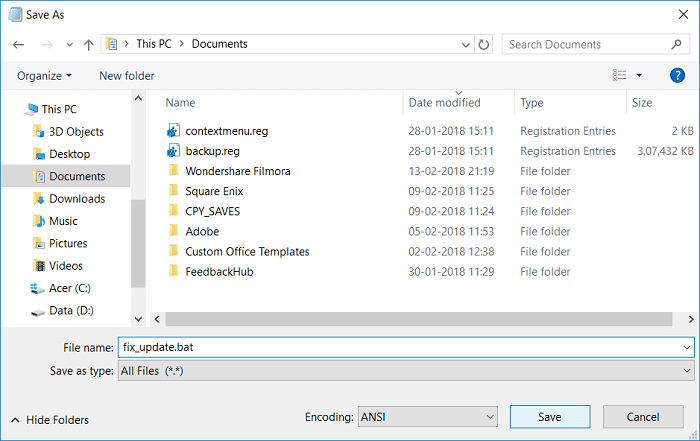
5. روی فایل fix_update.bat کلیک راست کرده و Run as Administrator را انتخاب کنید .
6. این کار فایل های DLL شما را بازیابی و ثبت می کند که مشکل بسیار کند به روز رسانی ویندوز 10 را برطرف می کند.
1. بر روی This PC کلیک راست کرده و Properties را انتخاب کنید .
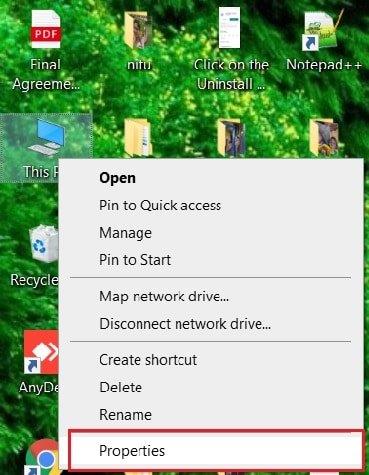
2. اکنون در System Properties ، نوع System را بررسی کنید و ببینید آیا سیستم عامل 32 بیتی دارید یا 64 بیتی.

3. Windows Key + I را فشار دهید تا Settings باز شود و سپس روی نماد Update & Security کلیک کنید .

4. در قسمت Windows Update ، شماره « KB » بهروزرسانی را که نصب نمیشود، یادداشت کنید.

5. سپس Internet Explorer یا Microsoft Edge را باز کنید و سپس به وب سایت Microsoft Update Catalog بروید .
6. در زیر کادر جستجو، عدد KB را که در مرحله 4 ذکر کرده اید تایپ کنید.

7. اکنون روی دکمه دانلود در کنار آخرین به روز رسانی برای نوع سیستم عامل خود یعنی 32 بیتی یا 64 بیتی کلیک کنید.
8. پس از دانلود فایل، روی آن دوبار کلیک کنید و دستورالعمل های روی صفحه را دنبال کنید تا نصب کامل شود.
توصیه شده:
امیدوارم این مقاله مفید بوده باشد و مشکل شما را حل کند: چرا به روز رسانی ویندوز 10 بسیار کند است یا چرا به روز رسانی ویندوز شما گیر کرده است؟ اگر هنوز در مورد این آموزش سوالی دارید، لطفاً در قسمت نظرات بپرسید.
تنها راه برای فعال کردن کدهای تقلب در این بازی جذاب RPG استفاده از دستورات کنسول است. دانستن نحوه اعمال آنها به بازیکنان کمک می کند تا آنها را افزایش دهند
با ورود به دهه دوم قرن بیست و یکم به زبان تصویری بازگشته ایم. ایموجی ها همه جا هستند. بسیاری از آنها به جای قرار دادن چه استفاده می کنند
همانطور که Roblox یک پلتفرم بازی است، بازاری نیز هست که سازندگان و گیمرها را قادر میسازد تا معامله کنند. به عنوان مثال، اگر فقط یک گروه ایجاد کرده اید
اگر از رایانه های شخصی ویندوزی هستید، با File Explorer آشنا هستید. ویندوز 10 نسخه بهبودیافته ای را ارائه کرد که به شما امکان می دهد به راحتی به One Drive دسترسی داشته باشید.
اگرچه TikTok شما را قادر می سازد حساب خود را خصوصی کنید و دسترسی به محتوای خود را محدود کنید، اکثر مردم از آن برای افزایش حضور آنلاین خود استفاده می کنند. این است
Facebook Marketplace و eBay به طور مشابه برای خریداران و فروشندگان آنلاین کار می کنند. با این حال، هر یک دارای ویژگی های منحصر به فرد برای متمایز کردن خود از رقبا و
عکس های آمازون یکی از خدمات کمتر شناخته شده اما بسیار ارزشمند این غول فناوری است. اما آیا Amazon Photos فقط برای اعضای Prime است؟ پاسخ منفی است. وجود دارد
وقتی یک ویدیوی YouTube را میبینید که میخواهید دانلود کنید، ممکن است وسوسه شوید که آن را از طریق برنامه YouTube انجام دهید. متأسفانه، YouTube برای این امتیاز هزینه می گیرد
راه های زیادی برای یافتن تخم مرغ در میوه های بلوکس Roblox وجود داشت. تخم مرغ یک ماده آرایشی برای میوه هایی بود که برای رویداد عید پاک 2023 منتشر شد. بر خلاف برخی دیگر
Discord یک پلت فرم عالی است که افراد جوامع مختلف را گرد هم می آورد و ابزارهای ارتباطی بی پایانی را ارائه می دهد. نقطه ضعف بیشتر آن است
در سال های اخیر، فیس بوک امنیت خود را با یک ویژگی داخلی به نام فیس بوک کد Generator افزایش داده است. این اقدام امنیتی برای همه فیس بوک کار می کند
استوری اینستاگرام یک ویژگی مهم است که نمی توانید از آن چشم پوشی کنید. صرف نظر از اینکه از یک حساب شخصی یا تجاری استفاده می کنید، آنها به شما یک اکانت می دهند
https://www.youtube.com/watch?v=od0hzWFioJg اگر عاشق بازی های چندنفره FPS هستید و یک مایل رقابتی دارید، وقت آن رسیده که وارد بازی Valorant شوید.
داده های خراب در سونی پلی استیشن 4 شما چیز وحشتناکی به نظر می رسد، اما در واقع تعمیر آن نسبتاً آسان است. بنابراین، اگر با خطای دادههای خراب مواجه شدید
شاید شما به یک ساحل دور افتاده می روید یا به یک سفر کمپینگ بدون Wi-Fi می روید، اما همچنان می خواهید به آهنگ های مورد علاقه خود در Spotify گوش دهید. یا شاید شما
CapCut یک ابزار عالی برای ویرایش فیلم است. همه می توانند از آن استفاده کنند، صرف نظر از اینکه برای سرگرمی ویدیوها را ویرایش می کنند یا سعی می کنند از این کار درآمد کسب کنند.
دو برنامه تحویل غذا از این بسته متمایز هستند - Door Dash و Uber Eats. اما کدام یک بهترین خدمات را ارائه می دهد؟ اگر می خواهید بدانید کدام برنامه دریافت می شود
شاید شما با اطلاعات زیادی در اکسل کار می کنید. ردیف های تکراری روند را آسان نمی کند. شما می خواهید آنها را از بین ببرید تا خود را بسازید
ممکن است زمانی فرا برسد که بخواهید به دلایلی دنبال کننده های خاصی را از پروفایل اینستاگرام خود حذف کنید. خوشبختانه اینستاگرام به اعضا اجازه می دهد
با وجود تلاشهای فراوان، واقعیت مجازی هرگز نتوانسته است به لیگهای بزرگ راه پیدا کند. در حالی که می توان بحث کرد که هم PlayStation VR و هم Samsung Gear VR به آن کمک کرده اند


















